
iPhoneのホーム画面の整理整頓、つまりは「アプリの移動」と「フォルダの管理」について、知っておくと便利なテクニックをご紹介しようと思う。
基本は「アプリアイコンを長押しして、プルプルしたらアプリを移動させる」という方法。これは昔から変わっていない。
しかしこれ以外にも、
- 複数のアプリを同時に移動させる方法
- 最も早くアイコンをプルプルさせる方法
- 不要なホーム画面を非表示にする方法
- ホーム画面からアプリを非表示にする方法
などといったテクニックがある。
これらを活用すると、ホーム画面がよりスッキリと、そして簡単に整理整頓できるようになる。
複数のアプリを同時に移動させる方法
まず知っておいて欲しいのは、複数のアプリを同時に移動させる方法だ。これを知っておくだけで、アプリの整理整頓が劇的にしやすくなる。
まず左手で、移動させたいアプリをタップして、その指を離さないまま長押しする。ここまではいつもと同じ。
左手をそのまま離さず、右手で他のアイコンをタップする。すると、タップしたアイコンが左手に集まるのだ。
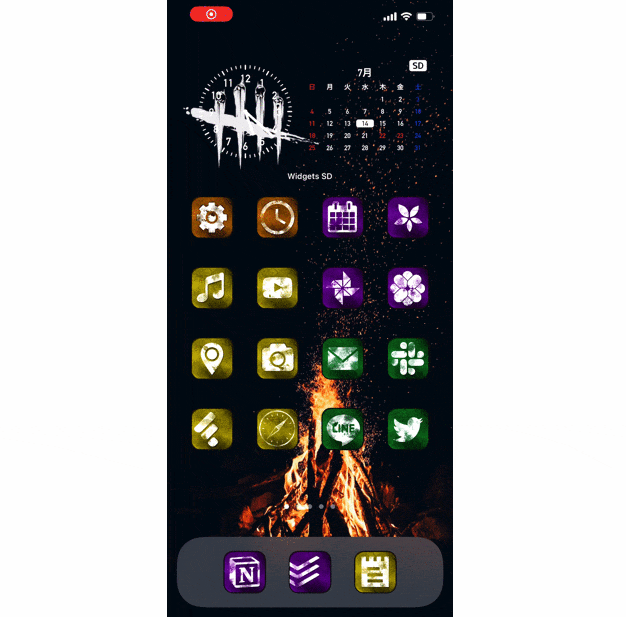
これを繰り返すことで、複数のアプリアイコンを一気に移動させられる。画面間の移動や、フォルダへの格納が格段に楽になるテクニックだ。
最も早くアイコンをプルプルさせる方法
アプリを移動させる方法には、アプリアイコンをタップし、出てきたメニューから「ホーム画面を編集」をタップする。これが一般的。
あるいはメニューが表示されても、それを無視してアプリアイコンを長押しし続けると、アプリアイコンがプルプルと震え始めて、アプリの位置を動かせるようになる。
しかしこの方法だと、必要な手順も多く、時間が掛かってしまう。
実は、アプリアイコンを震えさせるのに、アプリアイコンをタップする必要はない。iPhoneの画面の中にある空いているスペースを長押しするだけで、アプリアイコンを移動させられるようになるのだ。

不要なホーム画面を非表示にする方法
アプリアイコンを震わせた状態で、画面下のページャー( ● ○ ○ )をタップする。すると、いま自分が使っているホーム画面が一覧で表示される。
ホーム画面の下にある○にチェックマークを外すと、そのホーム画面は非表示になる。

あまり出番のない機能かもしれないが、「使わないアプリをまとめて非表示にしておく」といった使い方もできるだろう。
ホーム画面からアプリを非表示にする
iOS14からは「ライブラリ」という機能が追加された。これにより、必ずしもホーム画面にアプリアイコンを置いておく必要がなくなった。
アプリアイコンの左上のーアイコンを押して、「ホーム画面から取り除く」をタップすれば、アプリを削除せず、ホーム画面から非表示にすることが可能だ。
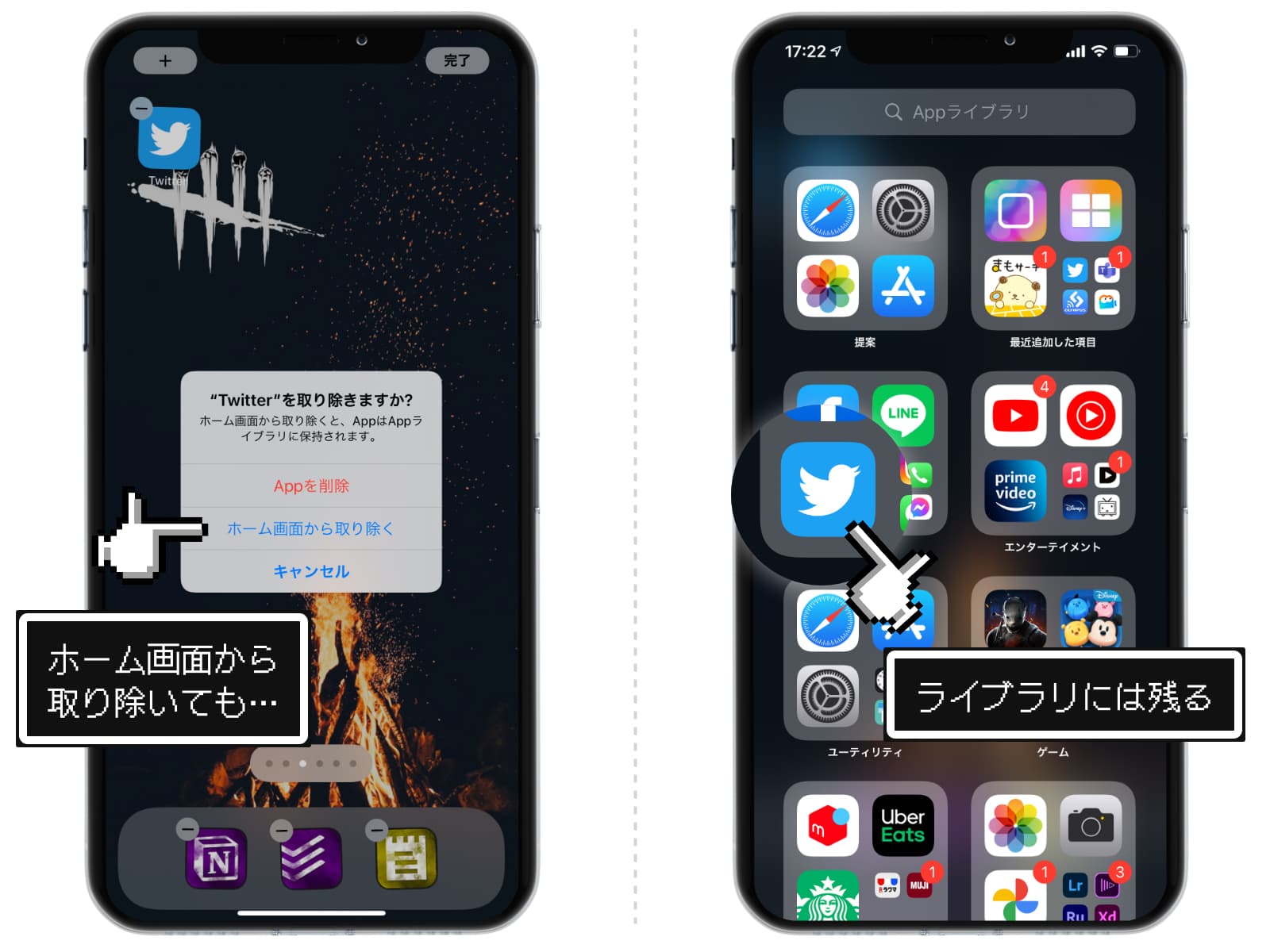
ホーム画面から取り除いても、iPhone内からアプリが削除されるわけではない。アプリをホーム画面に置かないだけであって、ライブラリにはアプリが残った状態になる。
しかもライブラリは、アプリを勝手にジャンル分けしてくれるので、整理整頓の手間がいらない。画面上部からキーワード検索もできるので、わざわざアプリを整理する必要がなくなったのだ。
ホーム画面にはよく使うアプリだけを残して、その他はライブラリからアプリを立ち上げる形にすれば、ホーム画面をスッキリキレイにまとめることができる。
私は基本的に、この画面しか使わない。あとはライブラリから使うようにしているので、ホーム画面はいつでも整理された状態で保たれている。
一画面だけに注力すればいい
ライブラリの登場で、iPhoneのホーム画面を整理する必要がなくなってきました。
最初の一画面をどれだけ使いやすいものにするか。そこだけに注力して整理するだけでいいので、昔よりもiPhoneが使いやすくなった印象です。
なんなら、ホーム画面にはウィジェットだけ置いておいて、「アプリはライブラリから」と割り切ってしまっても良いかもしれませんね。
それでは、今日はこのあたりで。

